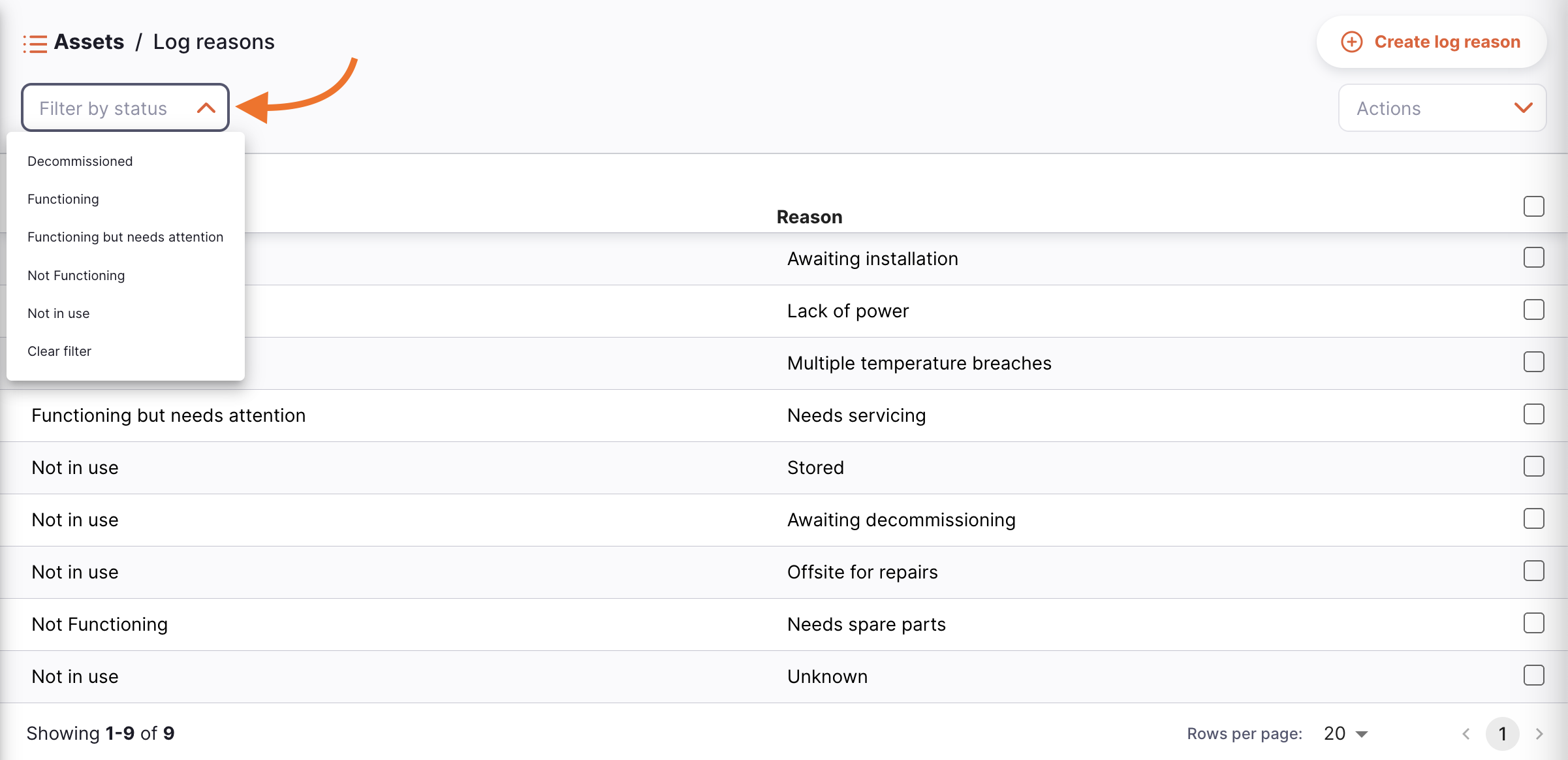Ativos
Gerencie seu catálogo de ativos
Os ativos do Open mSupply permitem ter um registro digital para gerenciar a criação e manutenção de ativos.
O catálogo de ativos oferece uma lista base de ativos e está preenchida com informações do Catálogo PQS de OMS (seções E003 & E004). Logo, é possível criar um ativo basado nos items deste catálogo utilizando a seção de Equipamentos. Ao fazer-lo, obterás informações básicas, como o fabricante e o modelo de un ativo, sem necessidade de inserir manualmente. No menu Ativos, é possível ver todos os ativos que atualmente tens na sua unidade de saúde.
Ver a lista de ativos🔗
No panel de navegação, selecione Catálogo > Ativos para mostrar a lista de ativos
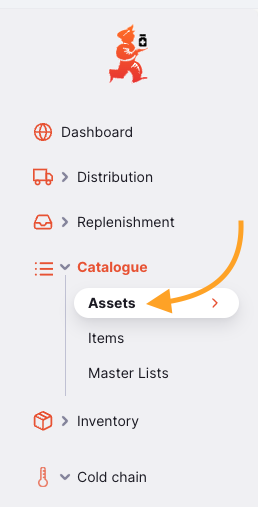
Aqui é possível ver todos os ativos disponíveis na sua unidade de saúde.
A lista de ativos está dividida en 6 columnas:
| Coluna | Descrição |
|---|---|
| Subcatálogo | O catálogo no qual o ativo está contido |
| Código | O código do ítem do catálogo no qual o ativo está contido |
| Tipo | O tipo de ativo |
| Fabricante | O fabricante do ativo |
| Modelo | O número do modelo do ativo |
| Classe | A classe do ativo, por exemplo: Equipamento da cadeia de frios |
| Categoría | A subcategoría do ativo, como a seção E003 no catálogo PQS, que es Refrigeradores e congeladores |
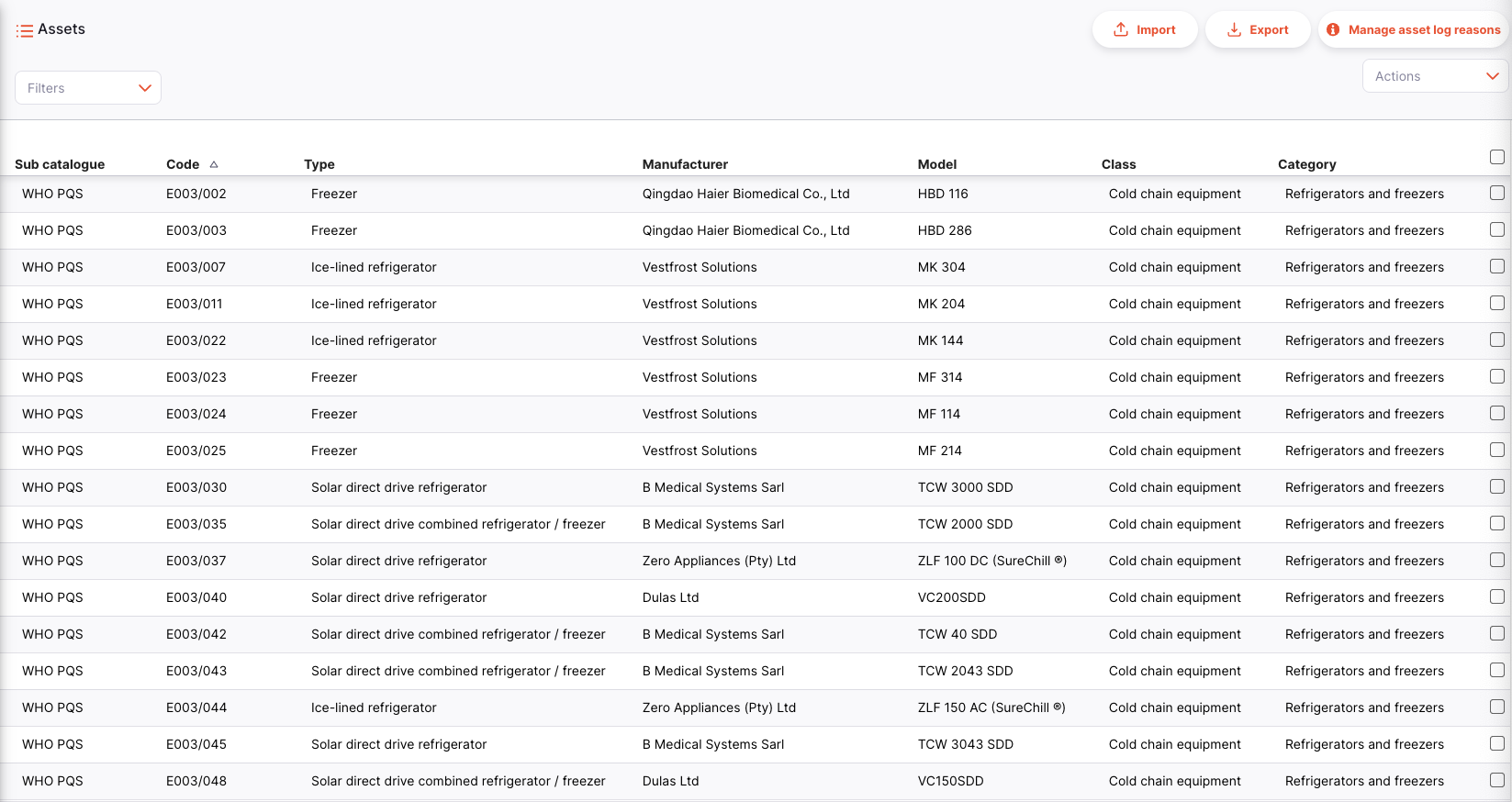
A lista pode mostrar um número fixo de ativos por página. No canto inferior esquerdo é possível ver quantos ativos estão sendo mostrados na sua janela.

Caso tenham mais ativos em que o limite atual, podes navegar pelas outras páginas clicando no número de página o utilizando as setas na esquerda ou direita.

Também é possível selecionar un número diferente de linhas para mostrar por página utilizando a opção no canto inferior direito.

Filtrar ativos🔗
Para adicionar um filtro à sua página, selecione o filtro requisitado no menu suspenso. É possível combinar vários filtros.
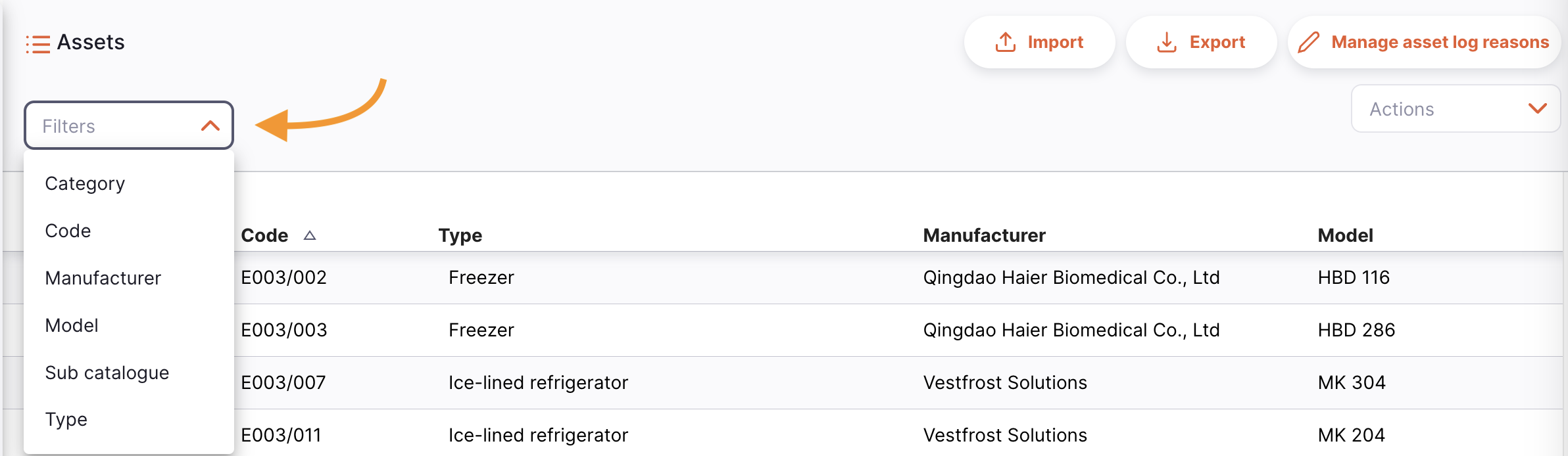
Excluir ativos🔗
É possível selecionar e excluir os ativos utilizando a ação na barra de ferramentas:
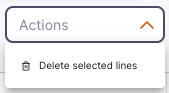
Importar e Exportar🔗
Importar🔗
É possível importar os ativos a partir de um ficheiro com valores separados por comas (CSV) utilizando o botão Importar.

Isso abrirá o modo de importação.
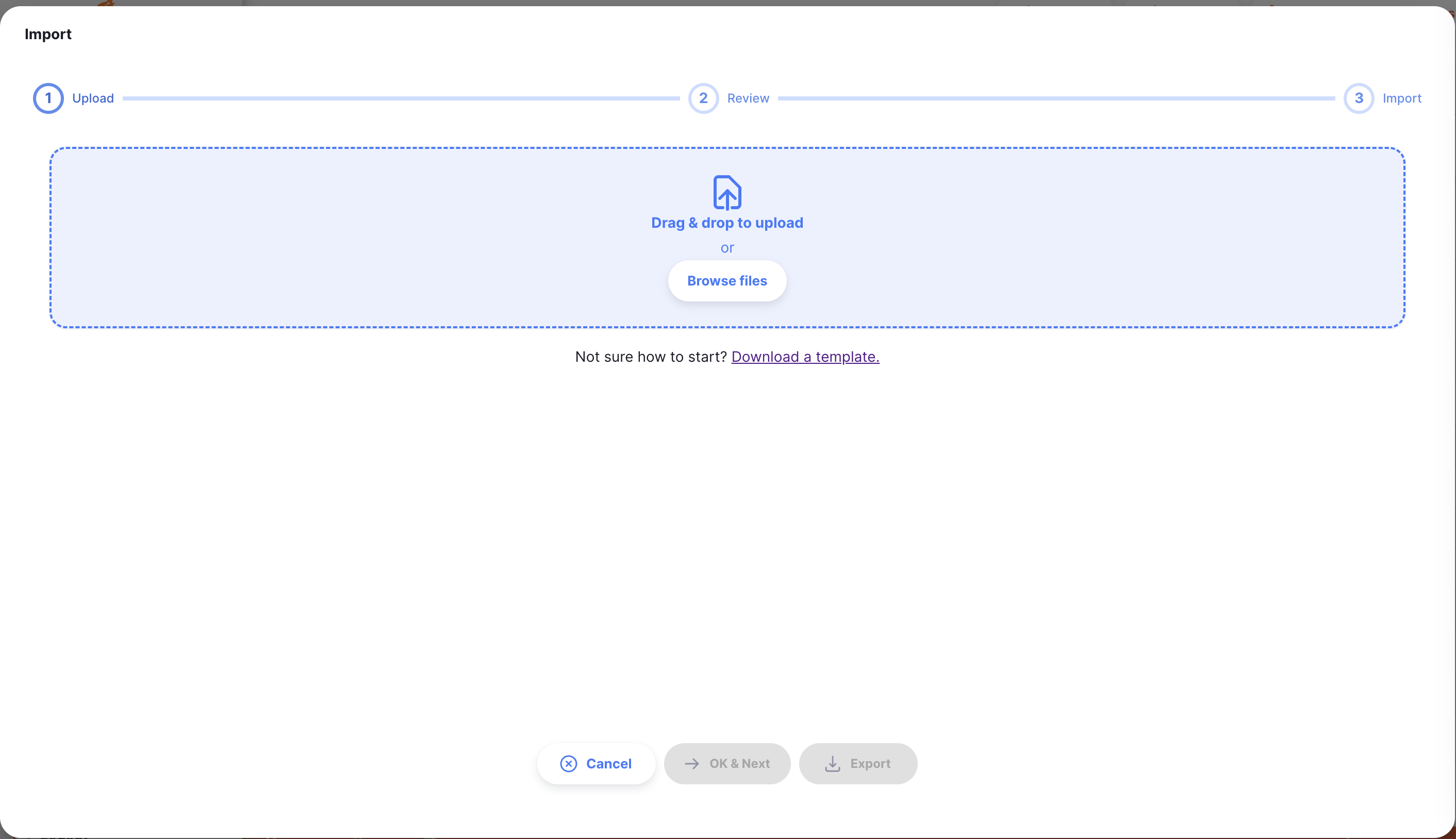
Um exemplo de planilha (em formato CSV) está disponível para download aqui:
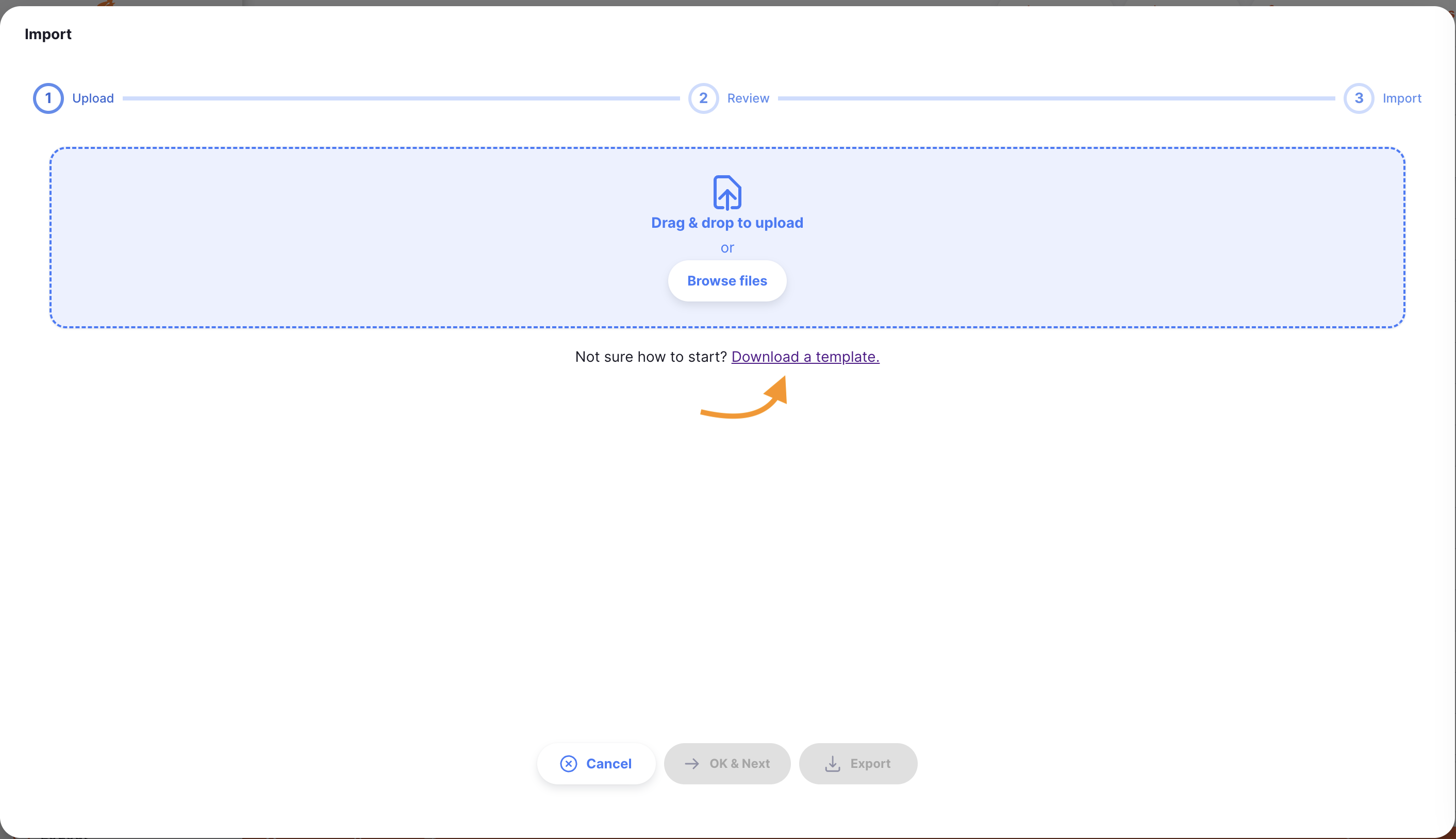
Os datos deverão ser convertidos para o formato da planilha CSV para que Open mSupply possa processar e carregar corretamente as informações.
Exportar🔗
É possível exportar uma lista de ativos em formato CSV utilizando o botão Exportar.
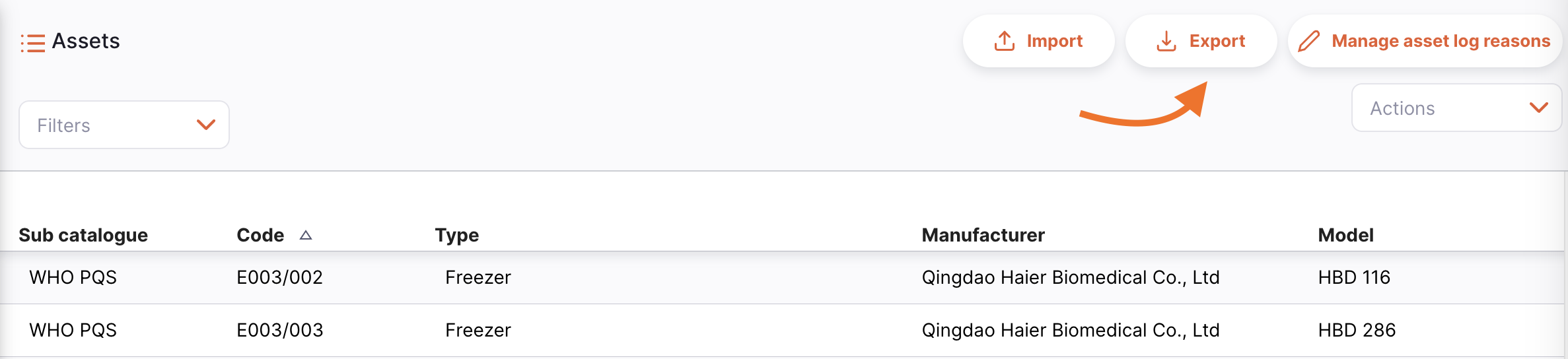
Gerenciar razões para o registo de Estado🔗
Quando os utilizadores associam um novo registo de estado à um ativo em particular, pode-se adicionar mais detalhes ao associar uma razão ao novo estado. Por exemplo, um ativo marcado como NÃO FUNCIONA podería estar associado a uma razão falha no sistema elétrico. Estas razo8es podem ser personalizadas e estão associadas a un estado específico.
As razones podem ser geridas um uma nova página acessível ao clicar no botão Gerenciar Razões de Registo.
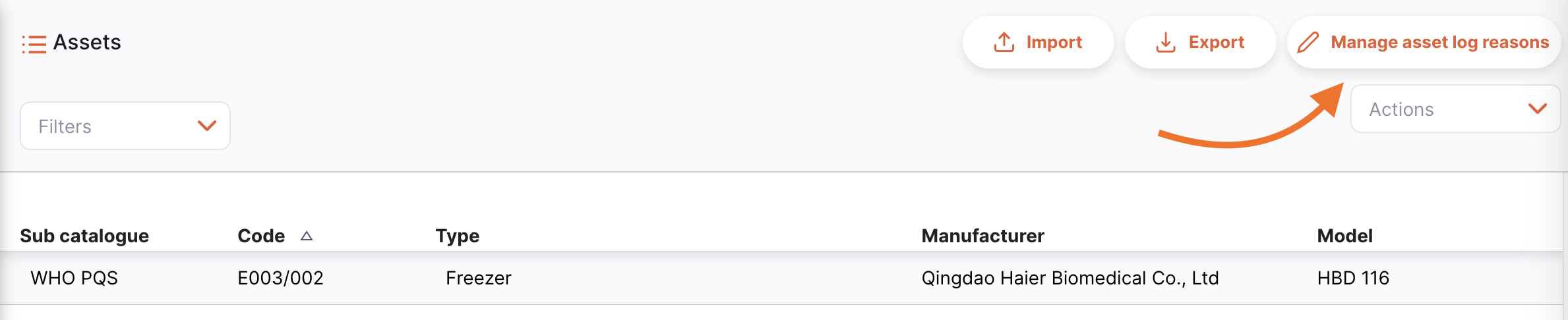
Gerenciar as razões de registo🔗
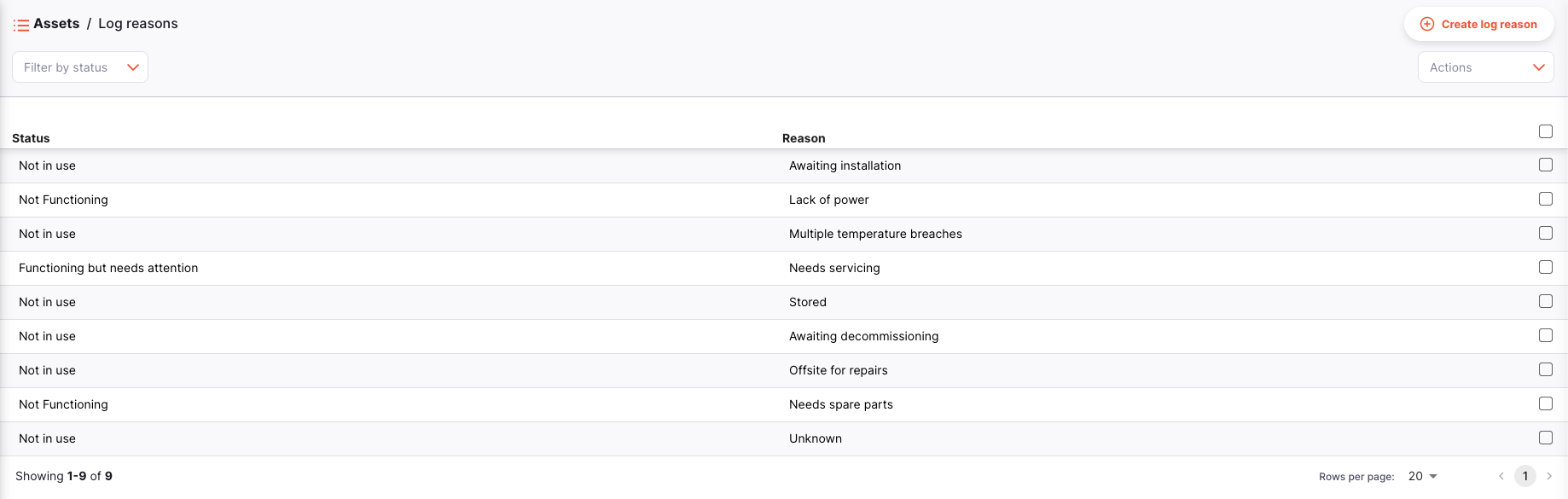
Nesta página podes:
-
Criar novas razões de registo utilizando o botão
Criar razão de registo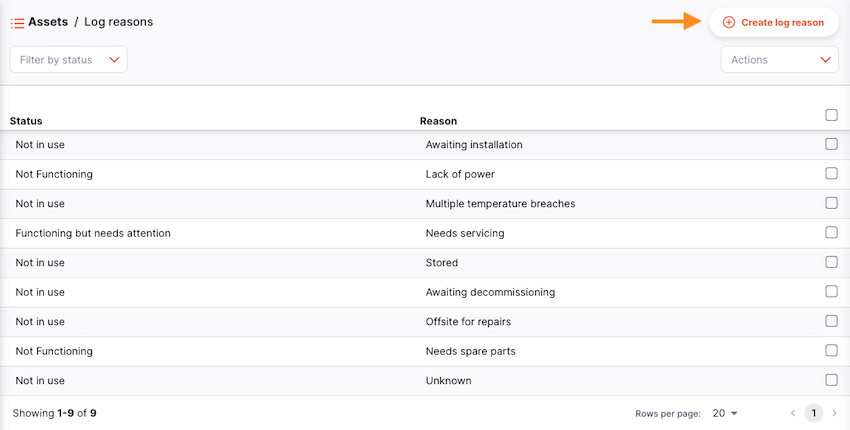
-
Isso irá habilitar a criac1ão de um novo motivo.
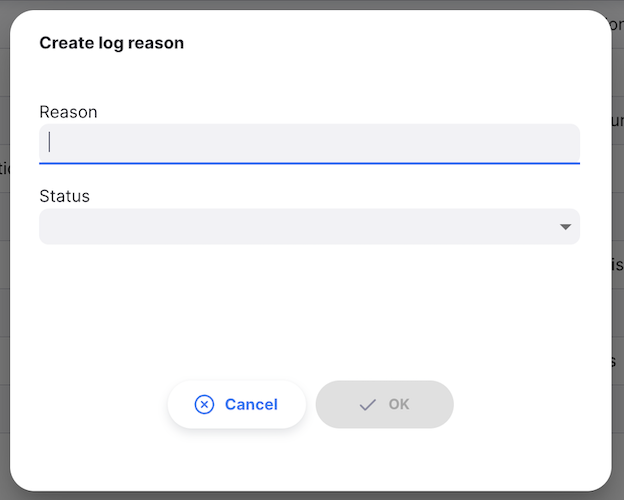
-
Selecione os motivos a serem excluidos. Os botões de ação serão apresentados na parte inferior do ecrã quando for selecionado um motivo do registo de activos
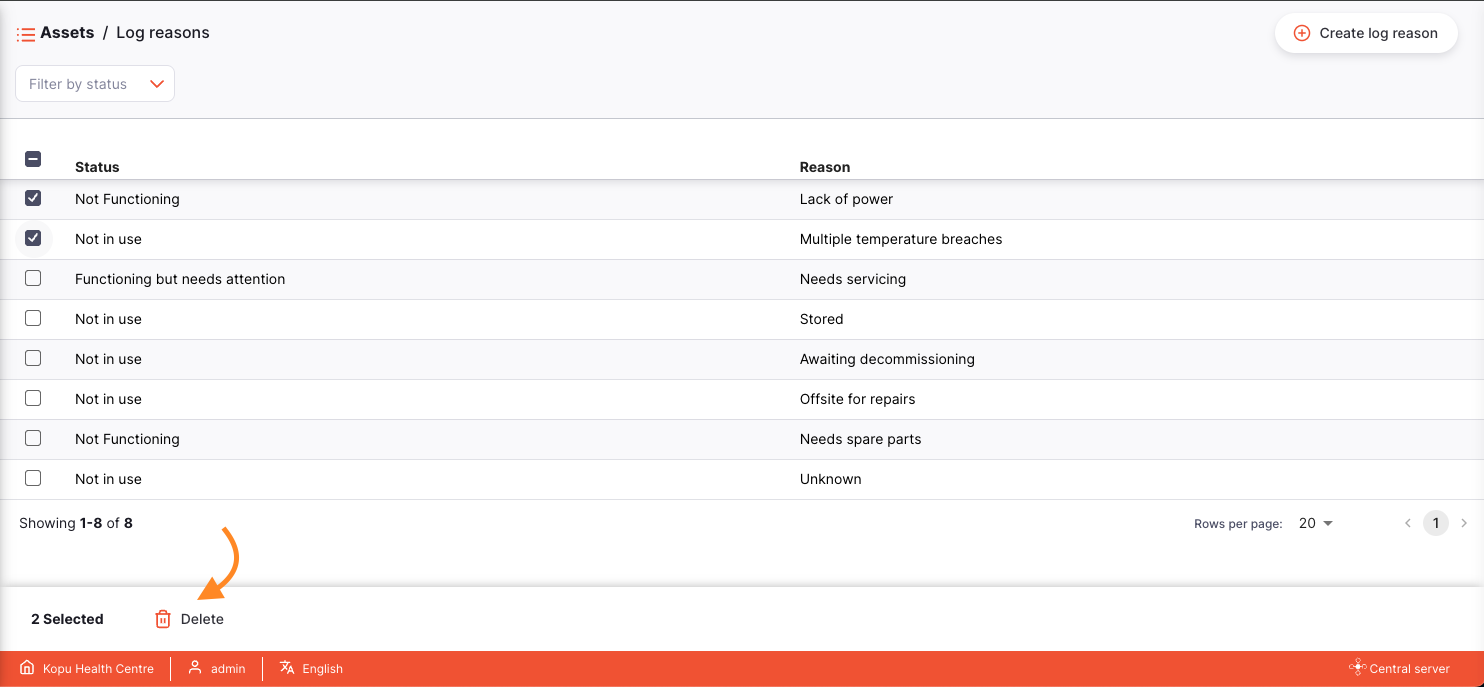
-
Filtrar razões existentes por estado utilizando o menu suspenso de filtros.